Zoho DataPrep用のZoho Analyticsコネクタ

お知らせ:当社は、お客様により充実したサポート情報を迅速に提供するため、本ページのコンテンツは機械翻訳を用いて日本語に翻訳しています。正確かつ最新のサポート情報をご覧いただくには、本内容の英語版を参照してください。
DataPrepは、Zoho 分析コネクターを使用してZoho 分析からデータのインポートをサポートしています。Zoho 分析はセルフサービスのBIおよびデータ分析ソフトウェアで、データを視覚的に分析し、魅力的なデータビジュアライゼーションを作成し、データから隠れたインサイトを発見できます。このコネクターを利用することで、ETLワークフローの効率化、データ移動の円滑化、Zoho 分析とZoho DataPrep間でのデータ統合が容易になります。
Zoho 分析からデータをインポートする方法
1.既存のpipelineを開くか、新規パイプラインを作成します。「ホーム」ページ、Pipelinesタブ、またはWorkspacesタブから、データを追加オプションをクリックします。
 補足:パイプラインビルダーの上部にあるデータをインポート
補足:パイプラインビルダーの上部にあるデータをインポート
2. 左側のペインでZoho Appsカテゴリを選択し、Zoho 分析をクリックします。また、検索ボックスで該当のオプションを直接検索することも可能です。
3. 組織を選択ドロップダウンからご利用の組織を選び、ワークスペースを選択ドロップダウンから利用可能なワークスペースのいずれかを選択します。
4. インポートするテーブルをチェックボックスで選択し、DataPrepに取り込みます。ワークスペース内に存在するすべてのテーブル(クエリテーブルも含む)が初期設定で表示されます。フィルターメニューを使って、テーブルやクエリテーブルを検索アイコンの横で絞り込むことができます。
 クエリテーブルは、Zoho 分析の機能の一つで、データを簡単にレポートや分析に活用できるよう準備することができます。データベース内の1つまたは複数のテーブルからデータを組み合わせて、簡単にレポート作成が行えます。こちらをクリックしてクエリテーブルの詳細をご覧いただけます。
クエリテーブルは、Zoho 分析の機能の一つで、データを簡単にレポートや分析に活用できるよう準備することができます。データベース内の1つまたは複数のテーブルからデータを組み合わせて、簡単にレポート作成が行えます。こちらをクリックしてクエリテーブルの詳細をご覧いただけます。
5. インポートするボタンをクリックします。
6. データのインポートが完了すると、Pipeline builderページが開き、ETLパイプラインに変換を適用する作業を開始できます。ステージを右クリックし、データの準備オプションを選択して、DataPrep Studioページでデータを準備することもできます。こちらをクリックすると、変換の詳細についてご覧いただけます。
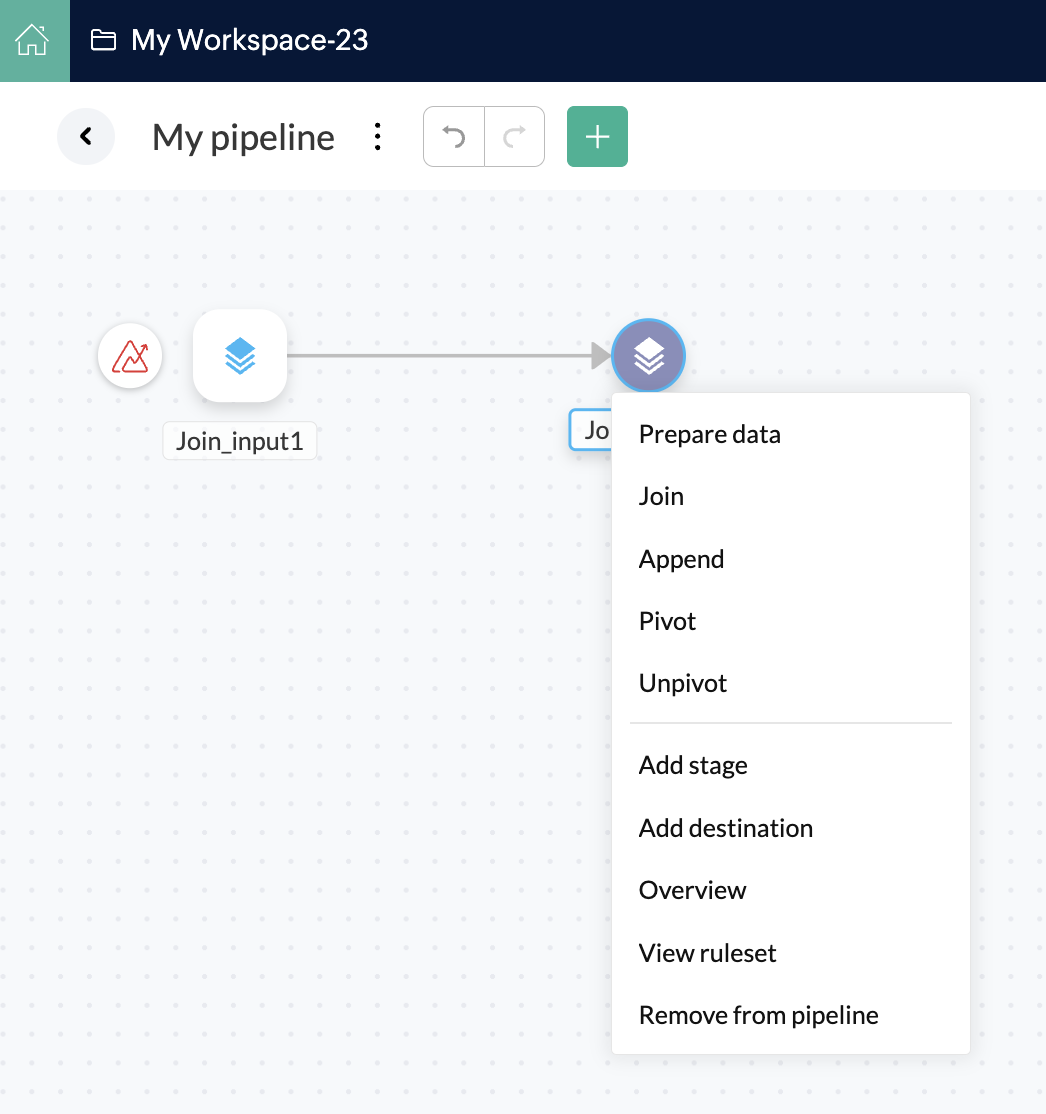
7. データフローの作成と各ステージへの必要な変換の適用が完了したら、ステージを右クリックして宛先を追加し、データフローを完結させます。
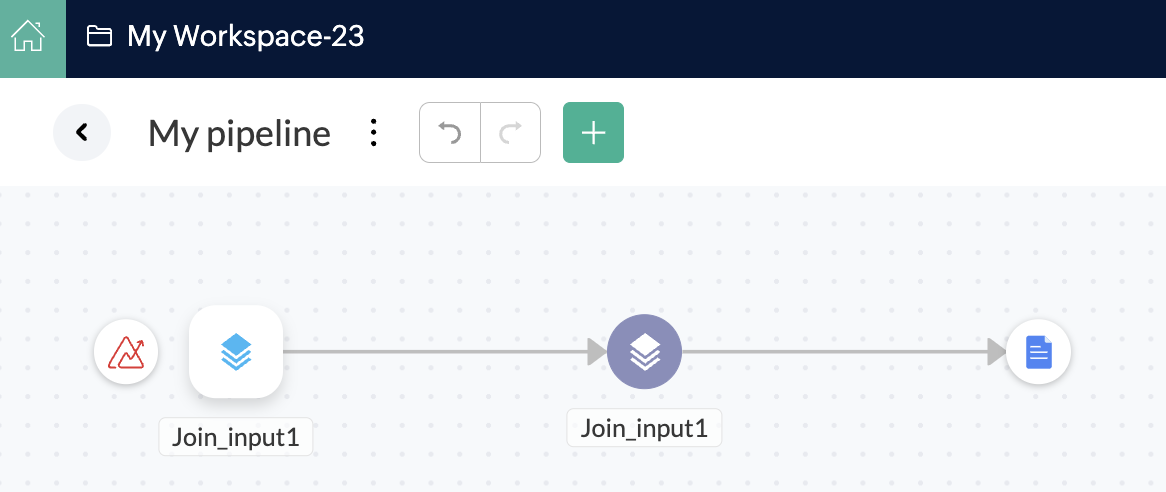
7. データフローの作成と各ステージへの必要な変換の適用が完了したら、ステージを右クリックして宛先を追加し、データフローを完結させます。
スケジュール
スケジュールオプションを使ってパイプラインの自動実行を設定できます。スケジューリング時に、Creatorアプリケーションからの増分データもインポートできます。増分データのインポートは、前回の同期以降に作成または更新されたデータのみを取り込む方法です。
スケジュール設定
1. パイプラインビルダーでScheduleオプションを選択します。
2. 繰り返し方法(毎時間、毎日、weekly、月間)を選択し、Perform 頻度ドロップダウンから頻度を設定します。Perform 頻度ドロップダウンの設定は、選択した繰り返し方法によって変わります。こちらをクリックすると詳細を確認できます。
3. データ元で新しいデータをインポートしたいGMTを選択します。初期設定では、ローカルのタイムゾーンが選択されています。
4.一時停止する schedule が次の後: このオプションを使用すると、n回の失敗後にスケジュールを一時停止するように設定できます。
 情報: 範囲はが次の間 2-100 です。初期設定値は 2 です。
情報: 範囲はが次の間 2-100 です。初期設定値は 2 です。
Zoho 分析用インポート設定
どの種類の実行でも、パイプライン内のすべてのデータソースに対してインポート設定が必須です。インポート設定オプションを使って、Zoho 分析からのデータのインポートと増分データの取得方法を設定できます。
メモ: インポート設定を行わない場合、いかなる種類の実行も保存できません。
1. パイプラインビルダー内のスケジュールドロップダウンから実行したいランを選択し、インポート設定を行うためにこちらをクリックリンクを選択します。
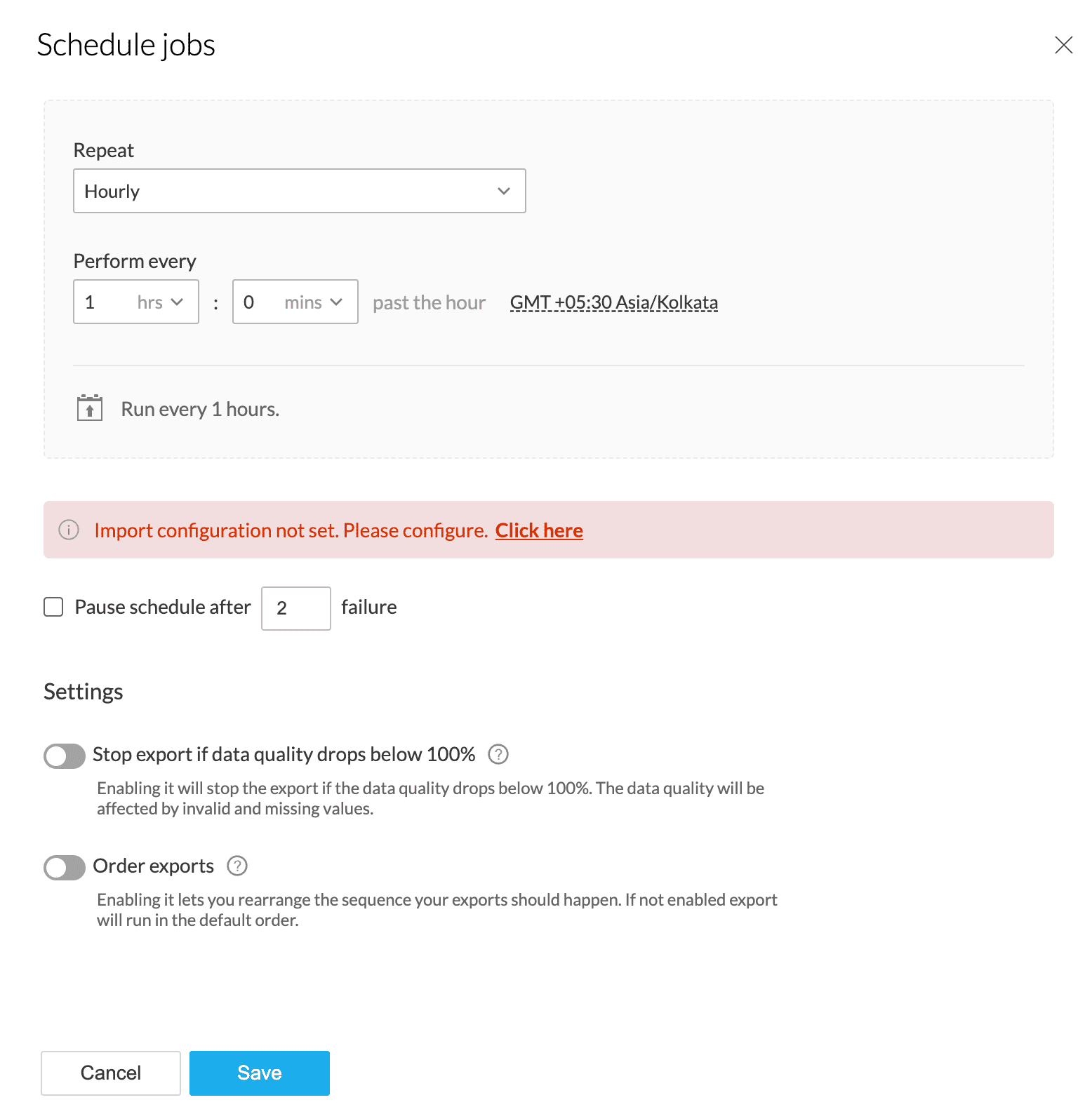
2. データ元からどのようにインポートしますか?ドロップダウンから必須オプションを選択します。このオプションで、すべてのデータ、更新済みおよび新規データ、または新規データのみをインポートするかを選択できます。
すべてのデータをインポート
このオプションを選ぶと、頻度実行ごとにデータ元から利用可能なすべてのデータがインポートされます。
増分データの取得
増分データインポートは、特定のデータ間隔内で新規または更新済みデータのみをインポートする方法です。
更新済みおよび新規データのみ
指定したデータ区間内で更新済みおよび新規データを段階的にインポートするには、ドロップダウンから「更新済みおよび新規データのみ」オプションを選択してください。続いて、新規または更新済みデータの段階的取得に使用する日付・時刻列名を入力します。Zoho 分析では、日付・時刻列は常にGMTで表示されます。

日付-時間 列を時間帯付きでZoho 分析にインポートする場合、時間はGMT+00:00に調整されます。
例: Nov 24, 2014 10:00 GMT+9:00(または)Nov 24, 2014 10:00 JST は Nov 24, 2014 01:00 GMTとして保存されます。
時間帯が指定されていない場合、値は初期設定でGMTとして扱われます。
例: Nov 24, 2014 10:00 GMT+9:00(または)Nov 24, 2014 10:00 JST は Nov 24, 2014 01:00 GMTとして保存されます。
時間帯が指定されていない場合、値は初期設定でGMTとして扱われます。
新規 data が次の値と等しくない場合に既存 data を使用する(利用可能):
増分インポート時に、
- チェックボックスがオンの場合:データ元に新規 data がない場合、最後に取得した data が再びインポートされます。
- チェックボックスがオフの場合:データ元に新規 data がない場合、インポートは失敗し、ファイルはインポートされません。これにより、パイプラインジョブ全体が失敗します。
データをインポートしない
データは一度だけインポートされます。2回目以降は、同じデータに対してルールが申請済みとなり、エクスポート済みとなります。
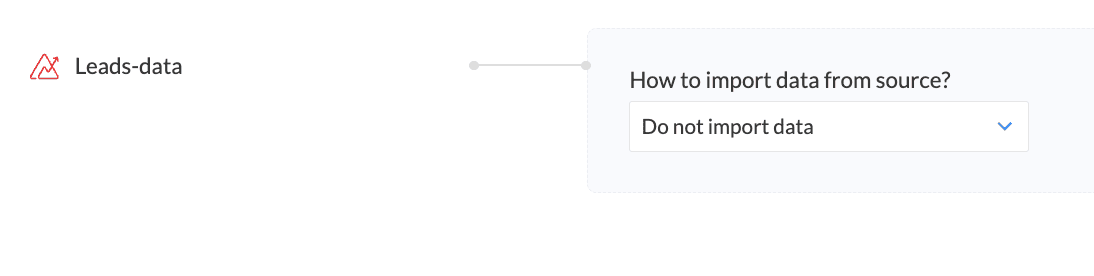
10. 保存をクリックして、インポートする設定を保存します。
データをZoho 分析へエクスポートする方法
2. Pipeline Builderページでデータフローの作成と必要な変換を各ステージに適用したら、ステージ上で右クリックして宛先を追加オプションを選択します。
3. すべての宛先タブでZoho 分析を検索するか、Zoho Appsカテゴリーでフィルターしてクリックします。
4. Zoho 分析で組織とWorkspaceを選択し、データをエクスポートする先を指定します。
5. 新しいテーブルを作成したい場合は、新規 tableオプションを選択します。必要な組織とWorkspaceを選択し、エクスポートするをクリックします。
6. 既存テーブルにデータをエクスポートする場合は、既存 tableを選択します。Zoho 分析で利用可能なテーブル一覧から選択してください。
メモ: システムテーブルへのデータエクスポートはサポートされていません。
7. Zoho 分析にエクスポートされるデータの処理方法を、以下の設定から選択します:
- 末尾に行を追加 - このオプションを使用すると、Zoho 分析のデータの末尾に新しくインポートしたデータのみを追加できます。
- 既存の行を削除して追加 - このオプションでは、テーブル内の既存データを削除し、データを新たに追加します。
- 行を追加し、既存の場合は置き換え - このオプションを使用すると、選択した列と一致するデータは更新され、一致しないデータは挿入されます。
メモ: 行を追加し、既存の場合は置き換えオプションを選択した場合のみ、既存データと照合する列を選択できます。
8. 個人データを含む列を含めるチェックボックスを選択することで、個人データを含む列をエクスポート対象に含めることができます。
9. 保存先の設定を完了します。
ターゲットマッチングの確認
Zoho 分析を宛先として設定したステージのDataPrep Studioページに移動します。
画面右上のターゲットマッチングアイコンをクリックし、表示ターゲットオプションを選択します。エクスポートの失敗を防ぐため、ターゲットマッチングが完了していることを確認してください。ターゲットマッチングの詳細はこちらをご覧ください。
ターゲットマッチングの確認後、まず手動実行でパイプラインの動作をお試しください。手動実行が問題なく完了したら、スケジュールを設定しパイプラインの自動化が可能です。各実行方法の詳細はこちらをご参照ください。
情報: 各実行はジョブとして保存されます。パイプライン実行時、データソースから取得済みのデータは、各ステージで申請済みの一連の変換処理により整形され、最終的に宛先へエクスポート済みとなります。この完了プロセスはジョブページに記録されます。
メモ:
1. それぞれのデータ型と値が照合する行のみエクスポート済みとなります。
2. データの種類が一致しない行はエクスポート済みにならず、エラー詳細がメールおよび通知パネルで通知されます。
3. 無効なデータを含むパイプラインはZoho 分析へエクスポート済みできません。Zoho 分析を宛先に設定したステージには、スケジューリング前に有効な値が含まれていることを確認してください。
10. 手動実行でエラーが発生せず成功した場合、データは正常にエクスポート済みとなります。もし手動実行でターゲット照合エラーが発生した場合は、ターゲットマッチングの手順を完了することで修正できます。
Target matchingは、DataPrepで利用できる便利な機能であり、データモデルの不一致によるエクスポートする失敗を防ぎます。
Zoho分析へのエクスポートする時のTarget matching
Target matchingは、データが宛先にエクスポートされる前に実行されます。DataPrepの便利な機能であり、データモデルの不一致によるエクスポートの失敗を防ぎます。Target matchingを利用すると、Zoho 分析で必要なテーブルをターゲットとして設定し、データ元のデータセット列をターゲットテーブルに合わせて照合できます。これにより、高品質なデータをZoho 分析へシームレスにエクスポートできます。
メモ: Target matchingの失敗は、エクスポートの失敗と同じではありません。Target matchingは、データが実際に宛先へエクスポートされる前に行われます。この方法により、スキーマやデータモデルのエラーを事前に検出し、エクスポートの失敗を未然に防止します。
Target照合チェックが失敗した場合
1. エクスポート中にTarget照合チェックが失敗した場合、DataPrep Studioページに移動し、右上のtarget matchingアイコン をクリックし、ターゲットを表示オプションを選択します。ターゲットのデータモデルが既存のデータ元データセットの上部に表示されます。データ元データセットの列は、見つかった場合、自動的にターゲットデータセットの列に照合されます。
をクリックし、ターゲットを表示オプションを選択します。ターゲットのデータモデルが既存のデータ元データセットの上部に表示されます。データ元データセットの列は、見つかった場合、自動的にターゲットデータセットの列に照合されます。
Target matchingでは、照合済みの列と未照合の列に異なるアイコンや提案が表示されます。提案をクリックすることで、既存の列とターゲット列を素早く照合できます。エラー修正を簡単に行えるよう、Zoho 分析内のターゲットタブがデータのターゲットとして紐付けられています。DataPrep Studioページで、データとテーブルのマッピングや不一致箇所のエラーを確認できます。エラーアイコンにカーソルを合わせて内容を確認し、クリックして個別にエラーを解決できます。
メモ: 初期設定では、すべての列がグリッドに表示されます。ただし、すべての列リンクをクリックすることで、必須オプションでフィルタリングできます。
2. 概要を表示リンクをクリックすると、ターゲット照合エラーの概要を確認できます。概要では、さまざまなモデル照合エラーと、それぞれのエラーに関連付けられている列数が表示されます。該当するエラー列をクリックし、適用をクリックして、特定のエラー列でフィルタリングできます。
Target照合エラー概要
- Target照合エラーセクションには、エラーとそれぞれのエラーに関連付けられている列数が表示されます。
- 上部のセクションには、エラーカテゴリーごとのエラー数が一覧表示されます。
- カテゴリーをクリックして、パネル内で各カテゴリーに関連するエラーだけをフィルタリングできます。
- 初期表示では、すべての列が表示されますが、任意のエラーカテゴリーをクリックして列を詳しく確認したり、エラーのみ表示チェックボックスを選択してエラー列だけを表示できます。
- Target照合エラー概要でのフィルター選択は、DataPrep Studioページのグリッドにも適用されます。
ターゲット照合エラー
ターゲット照合時のエラーについて以下に説明します。
-
未照合の列:このオプションでは、データ元およびターゲットにおける未照合のすべての列が表示されます。
メモ:
- ターゲットの必須でない列は、利用可能な場合はデータ元の列と照合するか、無視できます。
- ターゲットで不足しているデータ元の列は、照合するか、エクスポートを続行するために削除する必要があります。
未照合の列オプションを使用する際は、必須列のみ表示オプションを切り替えて、ターゲットで必須に設定されている列があるかどうかを確認し、必要に応じて含めてください。必須列のみ修正し、エクスポートを続行することも可能です。
- データの種類の不一致:このオプションでは、データ元の列で、ターゲットの列とデータ型が一致しないものを表示します。
- データ形式の不一致:このオプションでは、データ元の列で、日付、日時、時間の形式がターゲットと異なるものを表示します。
- 制約の不一致:このオプションでは、ターゲットの列のデータ型制約と一致しない列が表示されます。列への制約の追加方法については、こちらをクリックしてください。
-
必須列の不一致:このオプションでは、ターゲットで必須に設定されているが、データ元では必須になっていない列を表示します。
メモ:必須列は、照合されて必須として設定されていない限り、エクスポート先にエクスポートできません。列の上にあるアイコンをクリックして必須に設定できます。また、必須として設定(not null)チェックボックスをデータの種類を変更変換で使用して、列を必須に設定することもできます。
- データサイズ超過警告:このオプションでは、ターゲットで許可されている最大サイズを超えるデータを持つ列をフィルターします。
Zoho CRM 管理者向けトレーニング
「導入したばかりで基本操作や設定に不安がある」、「短期間で集中的に運用開始できる状態にしたい」、「運用を開始しているが再度学び直したい」 といった課題を抱えられているユーザーさまに向けた少人数制のオンライントレーニングです。
日々の営業活動を効率的に管理し、導入効果を高めるための方法を学びましょう。
Zoho Campaigns Resources
Zoho WorkDrive Resources
New to Zoho Workerly?
New to Zoho Recruit?
New to Zoho CRM?
New to Zoho Projects?
New to Zoho Sprints?
New to Zoho Assist?
Related Articles
Zoho DataPrep MCPサーバー
お知らせ:当社は、お客様により充実したサポート情報を迅速に提供するため、本ページのコンテンツは機械翻訳を用いて日本語に翻訳しています。正確かつ最新のサポート情報をご覧いただくには、本内容の英語版を参照してください。 概要 MCP とは? Model Context Protocol (MCP) は、アプリケーションが大規模言語モデル(LLM)とやり取りするための標準化された方法を定めるオープンなプロトコルです。MCP を使用すると、AI ...Zoho DataPrepの暗号化
お知らせ:当社は、お客様により充実したサポート情報を迅速に提供するため、本ページのコンテンツは機械翻訳を用いて日本語に翻訳しています。正確かつ最新のサポート情報をご覧いただくには、本内容の英語版を参照してください。 暗号化は主に、メッセージの内容を保護し、意図された受信者だけが読めるようにするために使用されます。これは、内容を判読できないデータに置き換えることで実現され、意図された受信者のみが理解できます。このようにして、暗号化はデータを盗もうとする者から守る手段となりました。 ...Zoho FlowでZoho DataPrepのパイプラインをトリガーする方法
お知らせ:当社は、お客様により充実したサポート情報を迅速に提供するため、本ページのコンテンツは機械翻訳を用いて日本語に翻訳しています。正確かつ最新のサポート情報をご覧いただくには、本内容の英語版を参照してください。 Zoho DataPrep では、Zoho Flow を使用してパイプラインをトリガーできます。Zoho Flow は、クラウドアプリケーション同士を連携するインテグレーションプラットフォームです。利用しているアプリ間での情報連携を自動化するワークフローを設定できます。 Zoho ...Zoho DataPrep 2.0 料金に関するよくある質問
お知らせ:当社は、お客様により充実したサポート情報を迅速に提供するため、本ページのコンテンツは機械翻訳を用いて日本語に翻訳しています。正確かつ最新のサポート情報をご覧いただくには、本内容の英語版を参照してください。 1. 「rows 処理済み」とは何ですか? 2. 「rows 処理済み」はどのように計算されますか?どの行が「rows 処理済み」としてカウントされますか? 3. ライセンスにはいくつのデータソースとデスティネーションがカウントされますか? 4. Zoho ...Zoho DataPrep用Google Analytics 4コネクタベータ版
お知らせ:当社は、お客様により充実したサポート情報を迅速に提供するため、本ページのコンテンツは機械翻訳を用いて日本語に翻訳しています。正確かつ最新のサポート情報をご覧いただくには、本内容の英語版を参照してください。 Zoho DataPrepを使用すると、Google 分析 ...



















